DESIGNER – A 2022-es évünk
Egy fajta idei évi összegzésnek, és pár hasznos funkció bemutatásának szeretném szánni a következő blogbejegyezésem!
A DESIGNER az előző évtől elérhető minden HEXAGON-os szoftverkövetéssel rendelkező ügyfelünk számára, így ebből kifolyólag 2022-ben egyre több konzultációt tartottunk a szoftver használatából és ezt tervezzük folytatni a következő évben is. A visszajelzések összeségében pozitívak voltak minden esetben. Volt két webinárunk, melyben az alapvető funkciókat tekintettük át. Ezeket a webinárokat el lehet érni a webinár archívumunkban vagy a bejegyzés végére is bekerülnek.
A DESIGNER-hez minden negyedévben igyekszik kiadni a fejlesztő egy új főverziót, a karbantartásokon felül. Így ebben az évben a cikk megírásig két verzió jelent meg (2022.1 és 2022.3), és ebben a hónapban érkezik a 2022.4-es főverzió! Ugyanilyen ütemű verzió frissítésekre lehet számítani a következő évben is. Ezek a verziók számos újdonságot tartalmaznak, ezeket az újdonságot majd nyomon lehet követni a hamarosan induló DESIGNER YouTube-csatornánkon! Megszellőztetve, de a következő évben érkezik a szoftver magyar nyelvű változata is!
Az ez évi rövid összefoglaló és a jövő évi kitekintés után pár hasznos parancs használatát szeretném bemutatni röviden! A parancsok nevénél már a magyar megfelelőt fogom használni a hamarosan érkező magyar nyelvű verzió érkezése miatt.
Mozgatás
A parancs segítségével felületek tudunk mozgatni, manipulálni. Könnyedén tudjuk használni felületek helyzetének módosítására és átmérők szerkesztésére. Nincs más teendőnk, mint kijelölni a szerkesztendő felületet, és rá ideiglenes helyezett koordináta-rendszernek megfelelően megadni a mozgatás értékét.
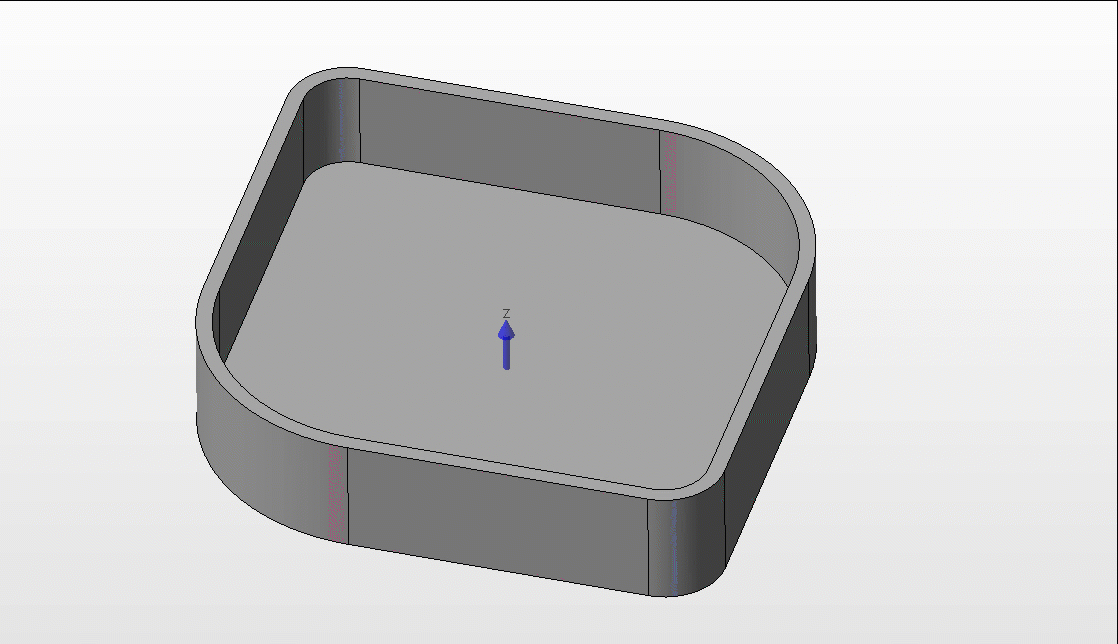
Egyébként az egyszerűbb jellegű méretek módosítására lehet még használni a gyors szerkesztési lehetőséget, melyek élek, felületek, és sugárfelületek esetén érhetőek el. Az élek esetében az él hosszát tudjuk egyszerűen egy beviteli mező segítségével módosítani, felület esetében a falferdeséget, sugárfelület esetében pedig a rádiuszt.
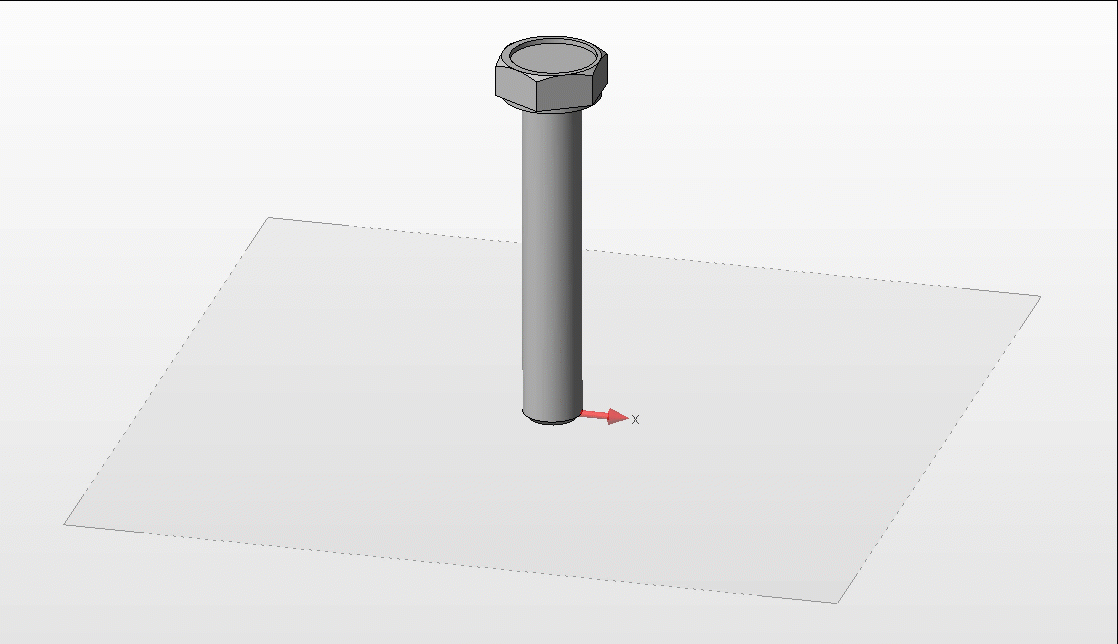
Felület eltávolítása
A parancs segítségével el tudunk távolítani felületeket a testekről és lemezalkatrészekről. Az eltávolításnak több fajta módja van. Van lehetőségünk a felületeket eltávolítani (ekkor felületmodellé változik a test), leválasztani, ezáltal kinyerni a kiválasztott felületeket a testből. A leggyakrabban használt mód mégis a „törlés és javítás”. Ennek köszönhetően el tudjuk távolítani a nem kívánt részeket a testről és a szoftver a „lyukas” részeket helyettesíti egy új felülettel, így a modellünk testmodell marad. Ezt a parancsot gyakran használhatjuk furatok eltávolítására, hogy ha a gyártáskész testmodellünk alapján szeretnénk előgyártmányt, vagy köztes segédmodellt készíteni.
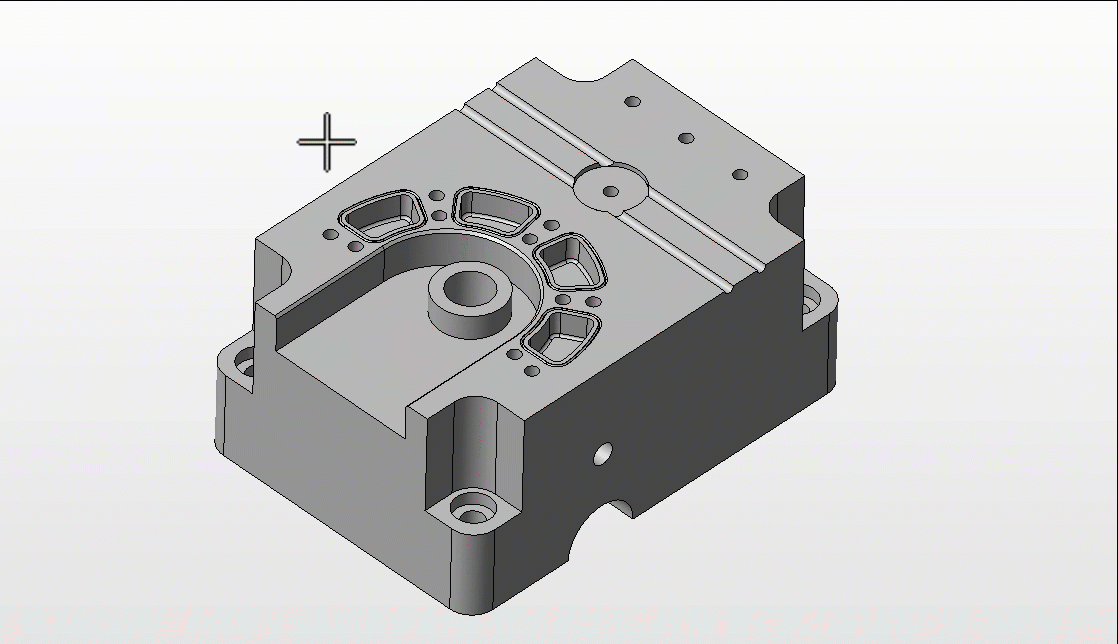
Mint a rövid kis animált képben is látható, hogy a furatokat egyetlen kattintással jelöltem ki, ez az „Intelligens keresővel” lehetséges, ahol különböző bementi beállítás alapján tudunk több hasonló felület elemeket kijelölni. A példában a hasonló átmérőjű furatok voltak beállítva. De különböző szűrési paramétert tudunk beállítani, mint például azonos szín vagy párhuzamosan fekvő felületek.
Felületcsere
A parancs segítségével egy vagy több kiválasztott felületet tudunk kicserélni egy másik felületre. Gyakorlatilag a szerkesztendő felületeket belemozgatjuk egy másik referencia felületbe, azaz ezzel a felülettel helyettesítjük a definiált felület elemeket.
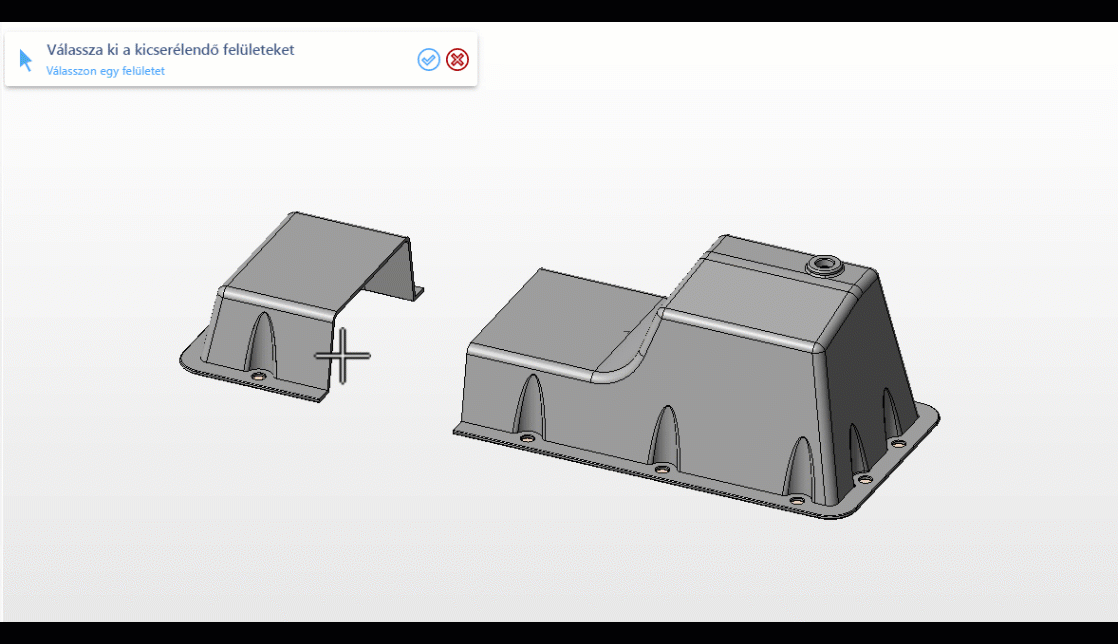
Mivel három a magyar igazság, ezért én ebben a blogbejegyzésben ennek a három parancsnak szántam külön-külön egy kis szösszenetet. Azonban számos hasznos parancs bemutatásra került még az idei webinárjaink során is, többet között ezek is, amikről most említést tettem. A webinárok itt érhetőek el:
Bármilyen kérdése lenne a program telepítésével vagy használatával kapcsolatban akkor keresse bátran az ügyféltámogató kollégákat az alábbi telefonszámon: +3614712424/2-es mellék.
Ügyféltámogató mérnök, szakterülete az EDGECAM. Középiskolai évei után, a győri Széchenyi István Egyetem Gépészmérnöki Karának alapképzését végezte el, majd érezve magában még lendületet és erőt, a Budapesti Műszaki Egyetemre jelentkezett, ahol befejezte tanulmányait gépgyártástechnológiai szakirányon. Felsőoktatási tanulmányai során a gyártás világához került közelebb, és itt ismerkedett meg az EDGECAM által kínált lehetőségekkel, melyet ma már napi szinten alkalmaz munkája során is.

